Comment vider le cache DNS, vider le cache du navigateur ou bien effacer l’historique de votre ordinateur sont des opérations rapide, mais si vous ne savez pas comment le faire cela peu vous rendre dingue !
Vider ses caches DNS, c'est bien, ExpressVPN, c'est mieux ! Profitez dès maintenant de 3 MOIS OFFERTS et de 30 jours de garantie satisfait ou remboursé.
Ce post a été modifié le 28 novembre 2025.
Comment vider le cache DNS sous Windows ?
Avez-vous déjà utilisé votre logiciel VPN pour voir un site censuré ou bloqué et que le site ne s’affiche pas, utilisé un proxy et que le site ne s’affiche toujours pas, supprimé toutes les données de navigation et toujours pas de site ? Dans ce cas, vous devez vider cache DNS qui est stocké sur votre ordinateur.
Voyons comment vider le cache DNS sur Windows ou sur Mac (un peu plus bas).
- Cliquez sur Démarrer, sur exécuter, tapez CMD, puis cliquez sur OK
- Si vous avez Windows 8 ou ultérieur avec le clic droit de souris sur le logo de Windows, sélectionnez Exécuter et tapez CMD et appuyez sur Entrée
- Cela va ouvrir la commande DOS, tapez la commande ci-dessous et appuyez sur entrée :
ipconfig /flushdns
Effacer DNS sous Windows XP
Vous devez d’abord vous assurer que le client DNS est lancé. Le support Microsoft a écrit un guide mais voici les étapes :
- Cliquez sur Démarrer, sur exécuter, tapez services.msc, puis cliquez sur OK.
- Dans la liste des services, cliquez sur Client DNS.
- Assurez-vous que la colonne état affiche démarré et que la colonne Type de démarrage automatique.
- Si le service n’est pas défini sur démarré ou si le type de démarrage pour le service Client DNS n’est pas défini sur automatique, procédez comme suit :
- Cliquez sur Client DNS, puis cliquez sur Propriétés.
- Dans la boîte de dialogue Propriétés du Client DNS , cliquez sur l’onglet Général , puis cliquez sur automatique dans la liste type de démarrage .
- Cliquez sur Démarrer, cliquez sur Appliquer, puis cliquez sur OK.
Ensuite vous devez :
- Cliquez sur Démarrer, sur exécuter, tapez CMD, puis cliquez sur OK.
- Cela va ouvrir la commande DOS, tapez la commande ci-dessous et appuyez sur entrée :
ipconfig /flushdns
Comment vider cache DNS Mac ?
- Ouvrez une fenêtre Terminal
- Tapez la commande :
dscacheutil -flushcache
Effacer cache DNS sous Mac Os Tiger
- Ouvrez une fenêtre Terminal
- Tapez la commande :
sudo lookupd -flushcache
Conclusion
J’espère que vous avez maintenant bien compris comment vider son cache DNS pour les deux plateformes les plus populaires que sont Windows et Mac.
Cette petite manipulation permet de vous assurer que vous utilisez bien les DNS que vous avez paramétrés manuellement ou via votre logiciel VPN. Les meilleurs VPN comme ExpressVPN offrent leurs propre service de DNS chiffrés pour encore plus de protection.